小米手机已连接但无法访问互联网
小米手机已连接但无法访问互联网,可检查Wi-Fi信号、确认网络设置、重启路由器或调整DNS设置等。
小米手机已连接但无法访问互联网,可能由多种原因导致,以下是详细分析及解决方法:

网络环境问题
| 可能原因 | 具体表现 | 解决方法 |
|---|---|---|
| Wi-Fi信号弱或不稳定 | 手机显示已连接Wi-Fi,但信号强度低,如只有1格或2格信号,在同一Wi-Fi网络下,其他设备可能也出现网络卡顿或掉线情况。 | 靠近路由器,减少与路由器之间的障碍物,如墙壁、金属物体等,检查路由器天线是否摆放正确,可尝试调整天线方向以增强信号覆盖,重启路由器,有时路由器长时间运行可能出现性能下降,重启后可恢复。 |
| 路由器故障 | 所有连接该路由器的设备都无法上网,或者部分设备间歇性断网,路由器的指示灯可能出现异常闪烁或颜色变化。 | 关闭路由器电源,等待几分钟后再重新接通电源,观察是否能恢复正常,进入路由器管理界面(通常在浏览器中输入路由器IP地址,如192.168.1.1),检查路由器的设置是否正确,如是否有IP地址冲突、DNS设置错误等,若路由器有硬件故障,可联系售后维修或更换。 |
| 网络欠费或服务中断 | 整个家庭网络或办公网络都无法上网,拨打网络服务提供商的电话,会提示欠费或服务中断。 | 联系网络服务提供商,查询网络状态并缴纳费用(如果是欠费情况),等待网络服务提供商解决服务中断问题,可关注其官方公告或客服通知了解恢复时间。 |
手机设置问题
| 可能原因 | 具体表现 | 解决方法 |
|---|---|---|
| Wi-Fi休眠策略 | 手机在锁屏或进入休眠状态后,网络自动断开,需要手动重新连接才能上网,在手机的Wi-Fi设置中,查看是否有“休眠时保持Wi-Fi连接”的选项,若设置为“始终”则不会断开,若设置为“定时”或“仅在使用应用时”,可能会出现断网情况。 | 进入手机的“设置” “电池与性能” “电池” “电池优化”或“省电模式”等相关设置,查看是否有针对Wi-Fi的休眠策略,将其调整为“无限制”或“始终开启”,也可在“设置” “WLAN”中找到对应的Wi-Fi网络,点击进入后取消勾选“自动切换WLAN网络”或“智能切换WLAN网络”等可能导致断网的选项。 |
| 静态IP设置错误 | 若手动设置了静态IP地址,但IP地址与路由器的网络不匹配,如IP地址段、子网掩码、网关或DNS服务器设置错误,会导致手机无法上网。 | 进入手机的“设置” “WLAN”,找到已连接的Wi-Fi网络,长按并选择“修改网络”,将IP地址设置为“DHCP”(自动获取),让手机自动获取正确的IP地址,如果需要手动设置静态IP,确保IP地址、子网掩码、网关和DNS服务器等信息与路由器的网络设置一致,路由器的IP地址段是192.168.1.x,子网掩码是255.255.255.0,网关是192.168.1.1,那么手机的静态IP可设置为192.168.1.x(x为2 254之间的数字,且不与其他设备重复),子网掩码、网关和DNS服务器与路由器保持一致。 |
| 代理设置问题 | 若手机设置了代理服务器,但代理服务器不可用或设置错误,会导致无法上网。 | 进入手机的“设置” “WLAN”,找到已连接的Wi-Fi网络,长按并选择“修改网络”,检查是否有代理设置,如果有,将其关闭或删除。 |
系统与软件问题
| 可能原因 | 具体表现 | 解决方法 |
|---|---|---|
| 系统更新问题 | 手机系统更新后,可能由于新系统存在兼容性问题或漏洞,导致网络功能异常。 | 进入手机的“设置” “我的设备” “MIUI版本”,查看系统更新情况,若有可用的系统更新,及时下载安装,以修复可能存在的系统问题,若更新后问题依旧,可尝试回退到之前的稳定版本(注意备份数据,因为回退操作可能会清除数据)。 |
| 安全软件限制 | 安装的安全软件可能误将网络连接识别为风险行为,从而阻止手机上网。 | 进入安全软件的设置界面,查看其网络权限设置和信任列表,将相关的网络连接或应用添加到信任列表中,或者暂时关闭安全软件,然后再次尝试连接网络,以确定是否是安全软件导致的问题。 |
| 应用冲突 | 某些应用程序在后台运行时可能与网络设置产生冲突,影响手机上网。 | 进入手机的“设置” “应用管理”,查看最近安装或更新的应用程序,尝试卸载或禁用这些应用,然后重新连接网络,也可在安全模式下启动手机(通常是在开机过程中长按音量减键进入),在安全模式下检查网络是否正常,若正常,则说明是某个第三方应用导致的问题,可在安全模式下逐个卸载应用进行排查。 |
硬件问题
| 可能原因 | 具体表现 | 解决方法 |
|---|---|---|
| 手机Wi-Fi模块故障 | 手机在其他Wi-Fi网络下也无法正常连接上网,或者连接成功后频繁断网,手机在连接Wi-Fi时,搜索信号的速度很慢或无法搜索到信号。 | 首先尝试重启手机,看是否能解决问题,若重启后仍不行,可进入手机的“设置” “系统设置” “重置选项”,选择“还原网络设置”,将网络设置恢复到出厂状态,然后重新连接Wi-Fi并输入密码,如果问题依旧存在,可能是手机Wi-Fi模块硬件故障,建议联系小米售后进行检测和维修。 |
| 路由器兼容性问题 | 某些老旧或特定型号的路由器可能与小米手机存在兼容性问题,导致手机无法正常上网。 | 尝试更换其他路由器连接,看是否能正常上网,如果可以,说明是原路由器与小米手机不兼容,可考虑升级路由器固件或更换其他品牌的路由器。 |
FAQs
问题1:小米手机连接Wi-Fi后显示“已连接但无法访问互联网”,如何快速判断是手机问题还是网络问题? 解答:可以先尝试将其他设备连接到同一Wi-Fi网络,如果其他设备能够正常上网,则说明网络没有问题,可能是手机的设置或硬件出现故障;如果其他设备也无法上网,那么很可能是网络本身存在问题,如路由器故障、网络欠费等。
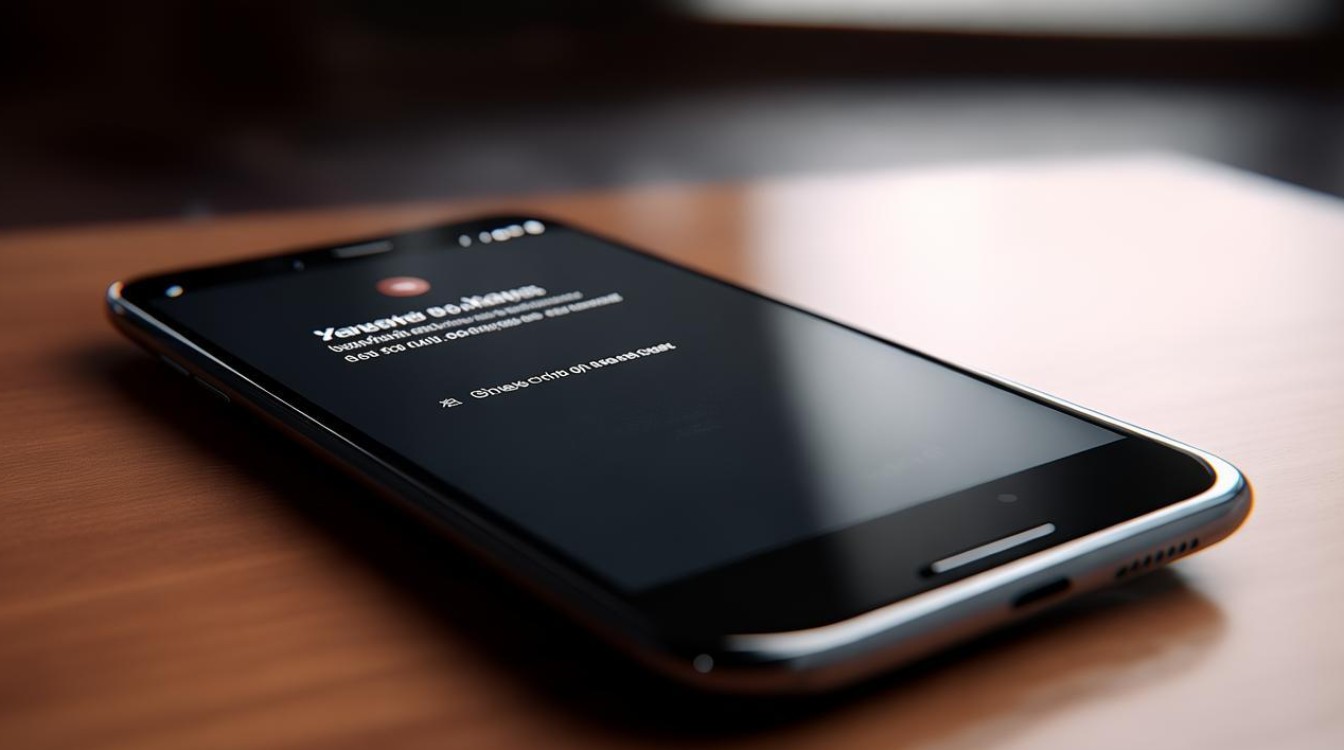
问题2:小米手机在公共Wi-Fi环境下能连接但无法上网,该怎么办? 解答:公共Wi-Fi可能会有一些限制或特殊设置,确认是否需要在连接后进行网页认证,有些公共Wi-Fi需要在连接后打开浏览器,输入手机号或验证码进行认证才能上网,检查手机的IP地址获取方式,通常应设置为“DHCP”,如果公共Wi-Fi有指定的登录页面或使用规则,按照其提示进行操作,公共Wi-Fi的安全性较低,可能存在网络攻击或限制,尽量避免在公共Wi-Fi下进行敏感信息的操作,如网上银行转账等。
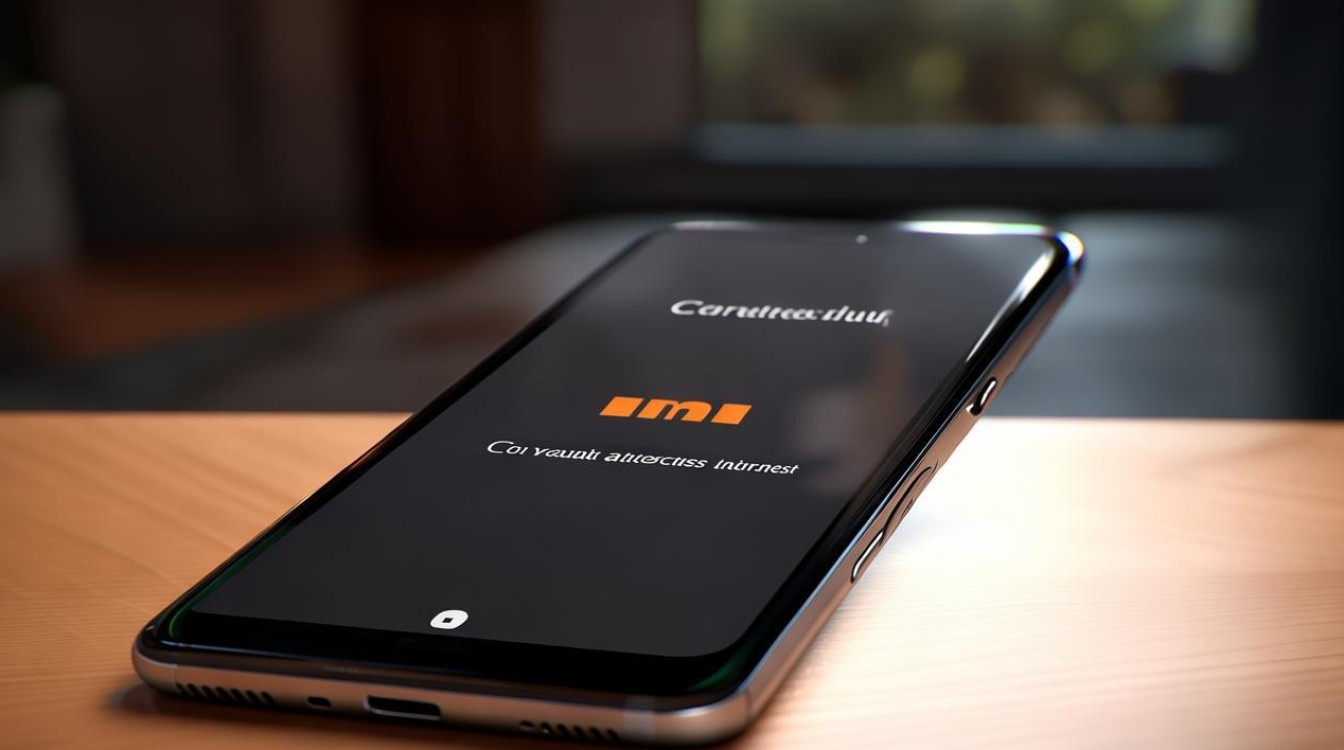
版权声明:本文由环云手机汇 - 聚焦全球新机与行业动态!发布,如需转载请注明出处。


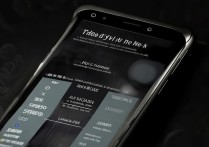






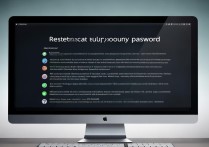

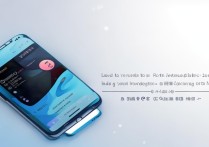
 冀ICP备2021017634号-5
冀ICP备2021017634号-5
 冀公网安备13062802000102号
冀公网安备13062802000102号